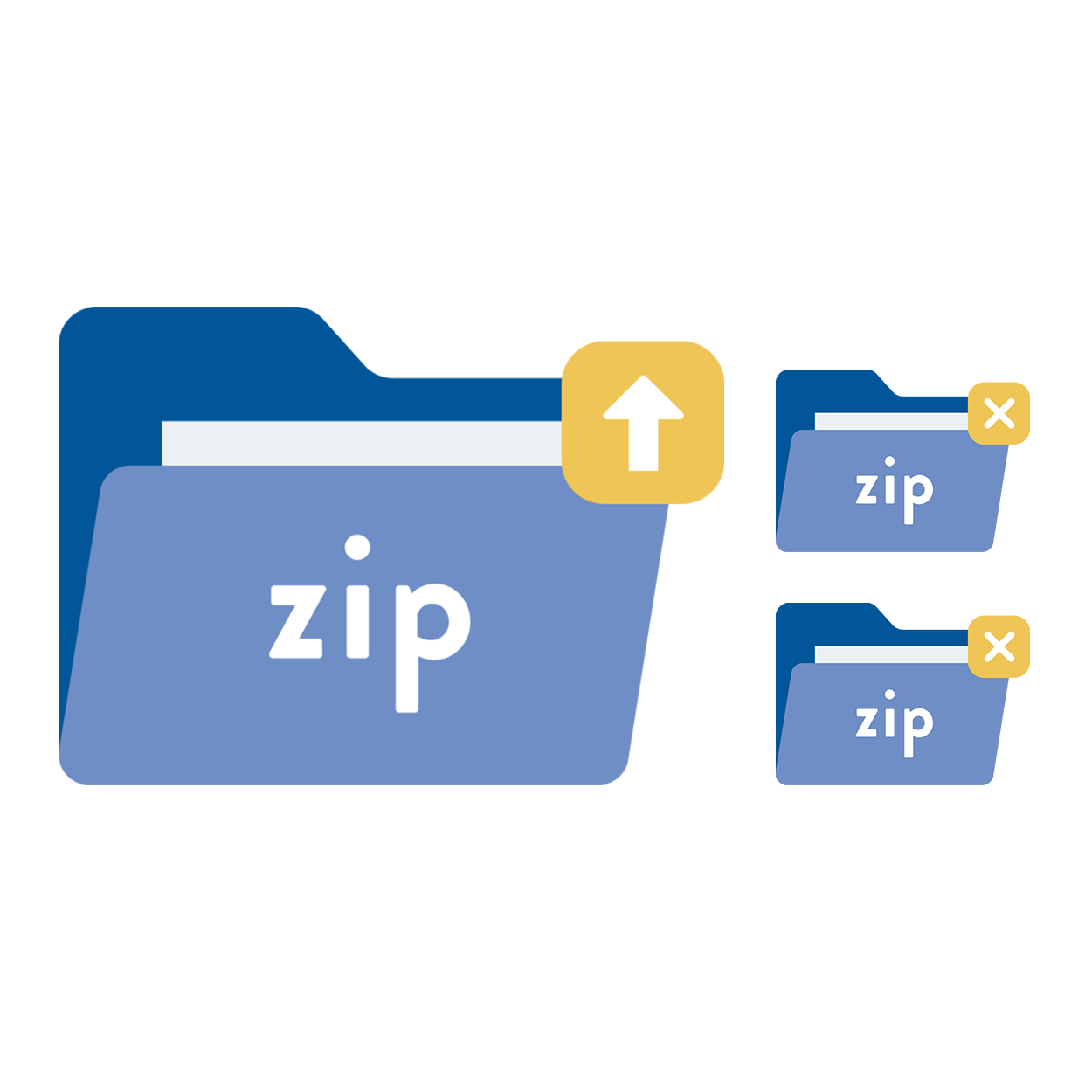30 dagen geld-terug-garantie
WinZip Courier is nu inbegrepen bij de aankoop van WinZip Suite en WinZip Enterprise.
E-mail grote bestanden op vertrouwde wijze. Courier kan worden geïntegreerd in uw e-mailtoepassing, zoals Microsoft Outlook, Yahoo! Mail, Gmail, Outlook.com, Office 365 en Zoho voor het automatisch zippen van grote bijlagen. U hoeft zich dus niet langer zorgen te maken over limieten voor de grootte van e-mails, berichten die niet aankomen of die u weer terugontvangt.
Beveilig vertrouwelijke bijlagen met wachtwoorden en krachtige AES-versleuteling. Courier biedt ook FIPS 140-ondersteuning bij gebruik in combinatie met WinZip Enterprise. De functie voor het wissen van tijdelijke bestanden zorgt voor de beveiliging van bestanden die via e-mail worden gedeeld.
Converteer Microsoft Office-bestanden eenvoudig naar PDF. Voeg watermerken toe aan afbeeldingen en wijzig het formaat van afbeeldingen voor eenvoudig en veilig delen. Pas conversie toe bij het zippen van uw bijlagen of pas deze toe op afzonderlijke niet-gezipte bijlagen voor direct delen.
Als bestanden na het zippen nog steeds te groot zijn om per e-mail te verzenden, uploadt Courier het Zip-bestand automatisch naar ZipShare of een andere verbonden clouddienst. Het voegt vervolgens een koppeling naar het bestand toe aan uw e-mail. Geadresseerden hoeven alleen maar op de koppeling te klikken om het bestand op te halen.
Beveilig volledige Outlook-e-mailberichten, naast de bijlagen, met WinZip Courier. Kies wie uw bericht en de bijlagen kan bekijken voor de allerhoogste beveiliging.
Voeg meerdere bestanden samen tot één PDF, zodat u deze gemakkelijk kunt delen. Comprimeer uw nieuwe PDF met WinZip Courier, zodat u ruimte en overdrachtstijd kunt besparen.
Courier-plugins bieden nu ondersteuning voor Office 2019. Comprimeer en sla Office 2019-documenten op in de cloud. U kunt ze ook versleutelen voor extra beveiliging en ze vol vertrouwen delen.
Ervaar de snellere bestandscompressie en -decompressie met ZSTD. Eenvoudig gesteld: u beschikt over snellere Zipx-compressie en kleinere bestanden voor veel bestandstypen.
Met de lijst met recent gebruikte bestanden zijn uw zips altijd in een klik toegankelijk, zodat het wel heel gemakkelijk wordt om bijlagen of koppelingen aan e-mails toe te voegen.
Met Instellingen voor vervaldatum kunt u altijd controle behouden over uw zip-bestanden, met de optie om uw zip-bestand na een opgegeven periode automatisch te laten vervallen. Leg de instellingen vast en u heeft geen omkijken meer - WinZip doet de rest voor u.
Houd uw e-mailworkflows doelmatig door uw zip-bestandsbijlagen automatisch van een naam te voorzien die overeenkomt met het onderwerp van de e-mail. U kunt het onderwerp van uw e-mail automatisch importeren en verdergaan.
U kunt snel aanduiden welke cloudservice in een zip-bestand is gebruikt door de gegevens van de service automatisch op te nemen in de koppelingsinformatie die in Courier wordt ingevoegd.
Werkt u met meerdere accounts voor één cloudservice? U kunt nu aliassen toepassen, zodat u altijd weet met welke account u werkt.
Het is eenvoudiger dan ooit om te bepalen hoe u bestanden wilt maken. U kunt in het dialoogvenster dat wordt geopend eenvoudig aangeven of u wilt zippen, niet wilt zippen of het bestand wilt versleutelen.
Dankzij een met 15-20% verhoogde MP3-bestandscompressie kunt u MP3-bijlagen in kleiner formaat en minder tijd verzenden, via het e-mailplatform van uw keuze.
Nu kunt u de voorwaarden opgeven voor het automatisch zippen van bijlagen of u kunt instellen dat u in real-time wordt gevraagd of u een bijlage wilt zippen.
Voeg snel de verzenddatum toe aan de standaardnaam van het Zip-bestand. U kunt snel en gemakkelijk zien welke bijlagen het nieuwst zijn en menselijke fouten uitsluiten.
U hoeft nooit meer uit te loggen bij de ene account om de andere te kunnen gebruiken. Zo kunt u uw productiviteit verhogen en bent u altijd verbonden, in minder dan geen tijd.
Zip en sla bestanden, spreadsheets en presentaties rechtstreeks vanuit Microsoft Office op in de cloud. U kunt ze ook versleutelen voor extra beveiliging en ze vol vertrouwen delen.
U kunt uitgaande e-mailbijlagen automatisch zippen met behulp van de in de branche toonaangevende bestandscompressietechnologie van WinZip.
Courier 11 kan direct verbinding maken met ZipShare, de WinZip-service voor het delen van bestanden, zodat uw gezipte bestand automatisch kan worden geüpload en een koppeling naar uw uitgaande e-mailbericht wordt toegevoegd.
Zijn uw bestanden nog steeds te groot om te e-mailen? Courier zorgt voor automatisch uploaden naar een van uw verbonden clouddiensten en plaatst een downloadkoppeling in uw e-mailbericht. Courier maakt verbinding met ZipShare, de WinZip-service voor het delen van bestanden, en Box, OneDrive, Dropbox, Google Drive, CloudMe, SugarSync en MediaFire.
Dankzij de ingebouwde 128- of 256-bits AES-versleuteling en wachtwoordbeveiliging van Courier wordt het eenvoudig om uw bestanden te beschermen. Gebruik de handmatige of automatische opties van Courier om het versleutelproces te beheren. Courier zorgt ook voor het wissen van tijdelijke bestanden, zodat de beveiliging van de bijlagen die u via e-mail verzendt, wordt gewaarborgd.
Converteer bestanden direct naar PDF vanuit Microsoft Office, waaronder Word, Excel en PowerPoint. Voor extra beveiliging kunt u een alleen-lezen PDF maken die niet kan worden gekopieerd. Met Courier kunt u ook watermerken toevoegen aan uw afbeeldingen en uw creaties beschermen. Voor foto's kunt u het formaat van afbeeldingen in hoge resolutie wijzigen, zodat u ze makkelijker kunt delen. Pas conversies toe bij het zippen van uw bijlagen of pas deze toe op afzonderlijke niet-gezipte bijlagen voor direct delen.
Bekijk de inhoud van inkomende gezipte bijlagen zonder dat u bestanden hoeft te extraheren. In het voorbeeldvenster van Microsoft Outlook hoeft u alleen maar op het pictogram van het Zip-bestand te klikken om een lijst met de inhoud uit te vouwen. U kunt ook afzonderlijke bestanden rechtstreeks vanuit deze lijst openen of bewerken.
Pas watermerken toe, wijzig het formaat van afbeeldingen of converteer bestanden naar PDF, zelfs als u uw bijlage niet wilt zippen. U kunt bijvoorbeeld zonder te zippen een watermerk toevoegen en het formaat van een afbeelding wijzigen om het te laten voldoen aan de beperkingen voor de maximale berichtgrootte, zodat de geadresseerde de afbeelding direct kan bekijken.
Voeg gedeelde koppelingen in Microsoft Outlook-berichten met tekst zonder opmaak in en in de Outlook.com-functie (Hotmail) Edit in HTML (Bewerken in HTML).
Dubbele bestanden komen veel voor, vooral bij het delen van foto's. Twee of meer bestanden hebben vaak een andere naam, maar identieke inhoud. Dit kan per ongeluk of bewust zijn, maar het verhoogt hoe dan ook de hoeveelheid informatie die wordt verzonden en ontvangen. Met compressie van dubbele bestanden wordt vastgesteld welke bestanden identiek zijn, ook al hebben ze een andere naam. Hiermee wordt slechts één van de duplicaten in het Zipx-bestand gecomprimeerd. Het lijkt vervolgens of de rest van de dubbele bestanden zich ook in het Zipx-bestand bevinden. Het resultaat is een veel kleiner Zipx-bestand, maar het allerbelangrijkste is: de dubbele bestanden kunnen gewoon worden uitgepakt alsof ze zich in het Zipx-bestand bevinden. Zo kunt u tijd en ruimte besparen, net als de geadresseerden voor uw e-mail.
E-mailthreads hebben de neiging lang te worden en veel bijlagen te bevatten. Een bepaalde bijlage in een lang gesprek vinden kan irritant en tijdrovend zijn. Met 'Bijlagenbeheer' voor gesprekken kan de gebruiker een lijst met bijlagen voor het huidige e-mailgesprek weergegeven dat ze lezen. Maar deze functie biedt nog meer dan alleen het weergeven van een lijst met bijlagen. Deze extra waarde komt voort uit de mogelijkheden om de bijlagen in de lijst te openen en bekijken, op een lokale locatie of in de cloud op te slaan, te zippen en lokaal of in de cloud op te slaan of te versleutelen en lokaal of in de cloud op te slaan. Met Bijlagenbeheer voor gesprekken wordt het veel gemakkelijker die bijlage te vinden die is ondergesneeuwd in de uitwisseling.
De optie in Courier om meerdere PDF's samen te voegen tot één PDF is verbeterd. Nu kunt u met Courier ook de bestanden in de bijlage die u in de PDF-indeling heeft omgezet tot dat ene PDF-bestand samenvoegen (als de optie Converteer naar PDF is ingeschakeld).
Onderteken uw PDF-bestanden voor extra beveiliging. Deze optie was voorheen alleen beschikbaar bij het samenvoegen van PDF's, maar nu kunt u alle PDF-bijlagen ondertekenen, waaronder de bestanden die u in PDF heeft omgezet.
Voor WinZip Courier 12 is een 32-bits of 64-bits versie van Windows 11, Windows 10
Minimale .NET-versie: 4.6
Courier kan naadloos worden geïntegreerd met alle onderstaande e-mailtoepassingen en webmailversies:
Courier werkt met bovenstaande webmailtoepassingen in een van de volgende browsers (32-bits of 64-bits versie):
Voor clouddiensten is internettoegang vereist
Deze vereisten zijn alleen van toepassing op het computersysteem waarop WinZip Courier is geïnstalleerd. Ontvangers van uw e-mailbijlagen kunnen elk e-mailprogramma gebruiken om uw e-mail te lezen. Voor het openen en extraheren van de bijgevoegde Zip-bestanden, hebben de ontvangers mogelijk bestandscompressiesoftware zoals WinZip Standard of WinZip Pro nodig.

Courier is de ideale oplossing voor omgevingen met meerdere gebruikers.